私と同じようにTORQUE SKT01を購入して使っている方のブログを見ていて気付くのは、いかんせん小さい画面での文字入力がしにくいという事でした。英数字入力のためのフルキーボード表示だけではなく、フリック入力でも画面の大きさの関係で入力が難しいという傾向があるようです。
最近のスマホの大画面化と高解像度化いうのはそうした文字入力にとってはいい傾向のように見えますが、そのおかげで失ったものも少なくありません。まだ画面自体の大きさと表示領域のサイズが小さかった頃、私自身が便利に使えていた文字入力アプリがありました。それがAndroid用の文字入力アプリ「Graffiti Pro」です。TORQUE SKT01で利用するとこんなイメージになります。
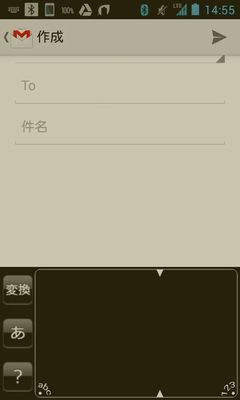
これは、最近スマホを使われた方にはあまり馴染みがないかも知れませんが、フリック入力が一般化する前に様々な入力方法が出てきた時代があった時のものです。「Palm」「Palm Pilot」の入力方法と言えば電子手帳の時代からこうしたガジェット好きな人にはあの入力方法かと思い出してもらえるのではないでしょうか。
フリック入力は常に画面を見ながら打たなければ入力できないのに対し、「Graffiti Pro」は手元を見ないでも入力できます。画面は英字入力(左側)と数字入力(右側)に分かれていて、日本語は略体英字や数字をローマ字読みで書き込みます。一般の漢字・ひらがな・カタカナを全て認識する手書き入力と違い、多少荒っぽく書いてもほぼ正しく認識します。アルファベットの中でも「G」がうまく認識しない場合は、アルファベット入力のスペースに数字の「6」を書くようにするとうまく認識することがありますので、まずはアプリをインストールして試してみることをおすすめします。
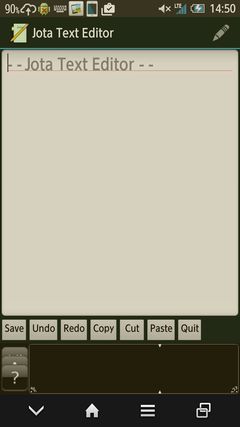
実は、昨年までは新たなバージョンが出ないままでいて、大画面のスマホにインストールしようとすると、解像度の関係で入力部分の表示が画面の大きさに合わず、上記イメージのように表示されてしまっていました。これでは文字種変更ができないので最近は使っていなかったのですが、私の知らないうちに2016年になってからこうした不具合が解消された「Pro」版がフリー扱いで出てきたので、過去の快適な入力方法が復活して正直嬉しいです(^^;)。ということで早速以前は全く実用にならなくなったスマホにもインストールして、便利に文字入力ができるようになりました。
ただし、このアプリ使い始めは、英字と数字の略体字や記号の入力の仕方にに戸惑うかも知れませんが(入力ボードのヘルプからどう入力されれば認識されるかがわかります)、一度覚えてしまえばそんなに手先が器用でない方でも手書きのようなスピードで文字を入力できるようになります。個人的にはもっとこの入力方法の良さを感じて欲しかったというのはあるので、今回のTORQUE SKT01の導入によって最新のAndroidスマホでも実用的に使えるようになったことがわかり、心底うれしいです(^^)。
このアプリが使えるようになったことで、私にとってフリック入力が基本で他の入力方法を受け付けないiPhoneよりも、「Graffiti Pro」の使えるAndroid搭載のスマホで決まりという感じになりました。iPhoneももう少し日本語をスマホからでもキーボードからでも入力する場合に、自由に独自の入力方法を選ばせてくれればいいのですが、なかなかそうはいかなそうなのは残念です。どうしてもスマホでのフリック入力に慣れないという方の参考になれば幸いです。
※京セラTORQUE SKT01について書かせていただいた記事を以下にまとめさせていただきました。興味がある方はどうぞリンク先の記事もご参照下さい。
・その1 ずっと見送りつつも購入したわけ
・その2 充電台の自作
・その3 ファーストインプレッション
・その4 文字入力アプリは「Graffiti Pro」で決まり?
・その5 本体に導入したアプリ
・その6 格安グッズでカーオーディオにも
・その7 本体をガラホのように使う
・その8 各種センサーの不足分は代替品で補う
・その9 ネット接続のいらないアプリを導入する
